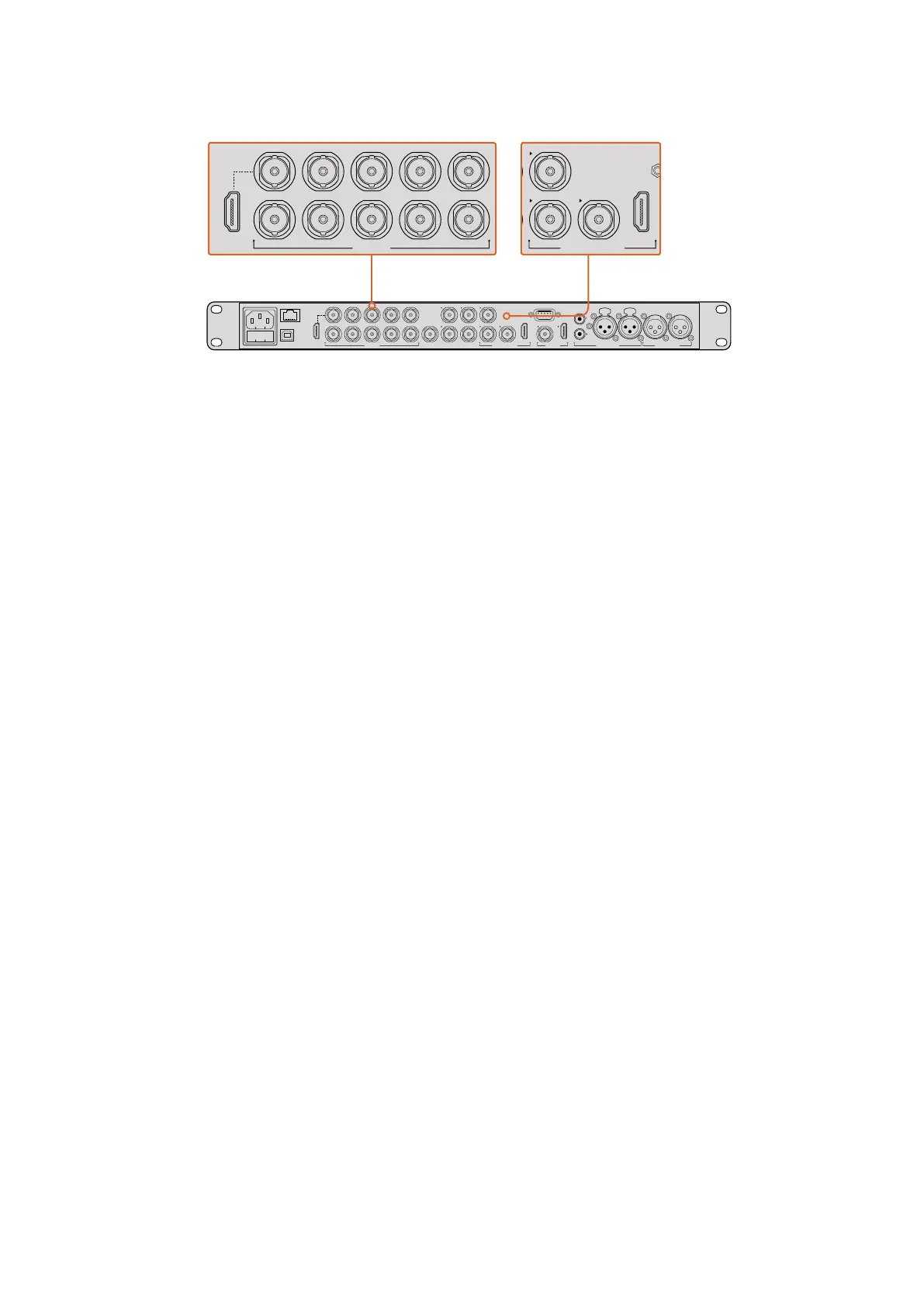카메라를
ATEM
스위처에 연결하려면 카메라
SDI
출력을 하나의 스위처
SDI
입력에 연결합니다
.
카메라 제어는
ATEM
스위처에서 다운컨버팅되지 않은 출력을 하나의 카메라 프로그램
SDI
입력에
연결합니다
.
스위처를 카메라에 빠르고 간단하게 연결할 수 있는 한 가지 방법은 스위처 프로그램
출력에 연결하는 것입니다
.
버튼 매핑과 탈리 설정하기
ATEM
Software
Control
Preference
를 열고 스위처의 버튼 매핑 기능을 설정하여 카메라 전환과
탈리 전송이 정확하게 이루어지는지를 확인하세요
.
매핑 설정하기
.
1
화면 상단의 메뉴 모음을 클릭하고
ATEM
Software
Control
Preferences
를 엽니다
.
2
Mapping
탭을 클릭하고 해당 버튼에 올바른 입력이 지정되었는지 확인합니다
.
예를
들어
Studio
Camera
가 사용 중인 스위처의 입력
1
에 연결되었을 경우
Button
1
에는
Input
1:
Camera
1
이 설정되어 있어야 합니다
.
3
Blackmagic
Studio
Camera
사용시
Menu
버튼을 누르세요
.
Studio
Settings>Camera
Number
로 이동한 뒤 카메라 번호를 스위처의 입력 번호와 동일하게 설정합니다
.
예를
들어
Studio
Camera
를
ATEM
스위처의
CAM
1
에 연결했을 경우 카메라 번호 또한
1
로
설정해야 합니다
.
그래야 탈리 신호가 정확한 카메라로 전송될 수 있습니다
.
이제 모든 연결과 매핑 설정이 완료되었으므로 카메라에서 프로그램 출력 모니터링이
가능한지와 탈리가 제대로 작동하는지 확인하면됩니다
.
탈리 작동 여부를 신속하게 확인할 수
있는 방법으로는
Blackmagic
Studio
Camera
의 프로그램 버튼을 누른 다음
,
ATEM
스위처에서
프로그램 출력을 컬러바로 전환합니다
.
카메라에 컬러바가 나타나면 카메라의 프로그램 출력이
제대로 작동 중임을 알 수 있습니다
.
이제 카메라
1
을 프로그램 출력으로 전환합니다
.
Studio
Camera
의 탈리 라이트에 불이 들어오는
것을 확인하실 수 있습니다
.
불이 들어오지 않을 경우 카메라 번호가 스위처 입력 번호와
동일하게 설정되어 있는지와 스위처의 매핑이 올바르게 설정되어 있는지를 확인합니다
.
카메라 컨트롤 사용하기
ATEM
Software
Control
의
Camera
Control
기능을 사용하면
ATEM
스위처에서
Blackmagic
Studio
Camera
를 제어할 수 있습니다
.
ATEM
Software
Control
을 실행하고 소프트웨어 창 하단에 위치한
Camera
버튼을 클릭하여
카메라 제어 페이지를 엽니다
.
카메라 번호가 적힌 제어장치가 줄지어 나타는 것을 볼 수
있습니다
.
이 제어장치에는 각 카메라 영상을 조정 및 개선할 수 있는 도구가 포함되어 있습니다
.
카메라
1
은
Cam
1.
로 적혀 있습니다
.
카메라가 프로그램 출력으로 전환된 경우 빨간색의
On
Air
상태가 나타납니다
.
Cam
1
컨트롤러에서는 색보정 및 호환 렌즈 제어
,
카메라 설정 등의 카메라 조절을 수행할 수
있습니다
.
카메라 제어 기능 사용법에 관한 자세한 사항은
[ATEM
Software
Control
사용하기
]
의
카메라 컨트롤 소개 부분에서 확인할 수 있습니다
.
PUSH PUSH
CONTROL
USB 2.0 HDMI IN
SDI INPUTS REF IN AUX 1-3 PREVIEW PROGRAM OUTPUTS MULTI-VIEW ANALOG AUDIO IN
STEREO IN
REMOTE
ANALOG AUDIO OUT
CH 1
All SDI and HDMI video connections are
SD, HD and Ultra HD switchable unless indicated
CH 2CH 1 CH 2
IN
1
IN
2
IN
1
IN
3
IN
4
IN
5
IN
6
IN
7
IN
8
IN
9
IN
10
2
1 3
2
1
HD HD HD
PUSH PUSH
CONTROL
USB 2.0 HDMI IN
SDI INPUTS REF IN AUX 1-3 PREVIEW PROGRAM OUTPUTS MULTI-VIEW ANALOG AUDIO IN
STEREO IN
REMOTE
ANALOG AUDIO OUT
CH 1
All SDI and HDMI video connections are
SD, HD and Ultra HD switchable unless indicated
CH 2CH 1 CH 2
IN
1
IN
2
IN
1
IN
3
IN
4
IN
5
IN
6
IN
7
IN
8
IN
9
IN
10
2
1 3
2
1
HD HD HD
PUSH PUSH
CONTROL
USB 2.0 HDMI IN
SDI INPUTS REF IN AUX 1-3 PREVIEW PROGRAM OUTPUTS MULTI-VIEW ANALOG AUDIO IN
STEREO IN
REMOTE
ANALOG AUDIO OUT
CH 1
All SDI and HDMI video connections are
SD, HD and Ultra HD switchable unless indicated
CH 2CH 1 CH 2
IN
1
IN
2
IN
1
IN
3
IN
4
IN
5
IN
6
IN
7
IN
8
IN
9
IN
10
2
1 3
2
1
HD HD HD
361361
시작하기